MSSQL 데이터 이전하기
- MSSQL 데이터 이전하기
-
-
1. 복사해올 데이터베이스에 접속해 마우스 오른쪽 버튼을 눌러 SQL 스크립트 생성을 선택한다.
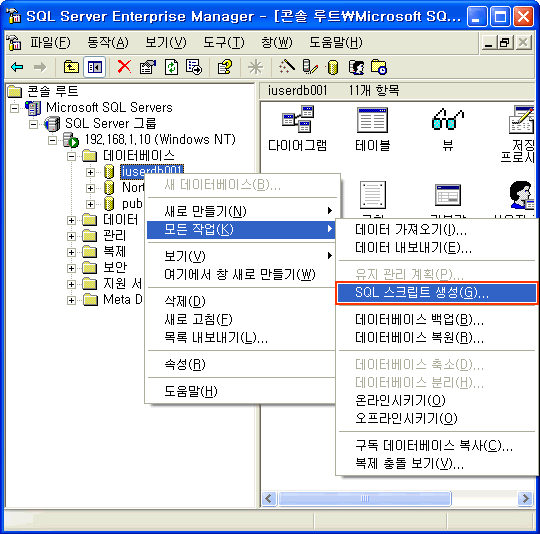
-
2. '모든 개체 스크립팅'을 선택한다.
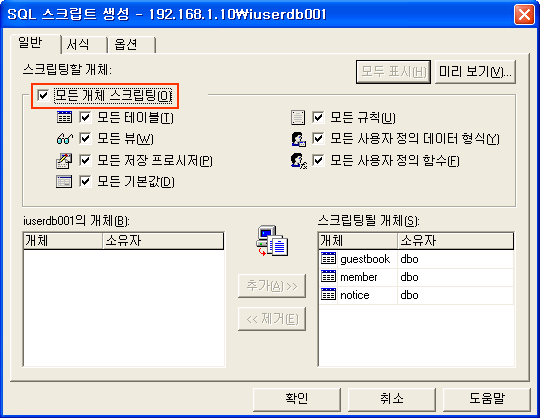
-
3. 옵션의 테이블 스크립팅 옵션을 모두 체크한 후 확인을 누른다.
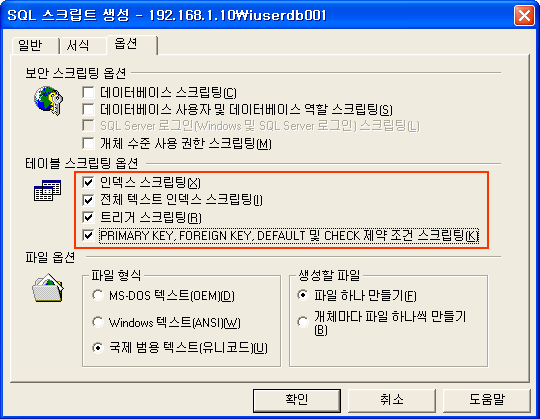
-
4. 원하는 위치에 SQL 스크립트를 저장한다.
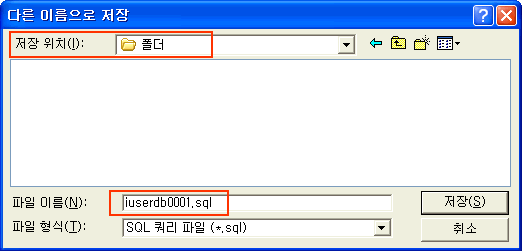
-
5. 시작 → 프로그램 → Microsoft SQL Server → 쿼리 분석기를 실행하고 파일 → 연결 메뉴를 선택한다.
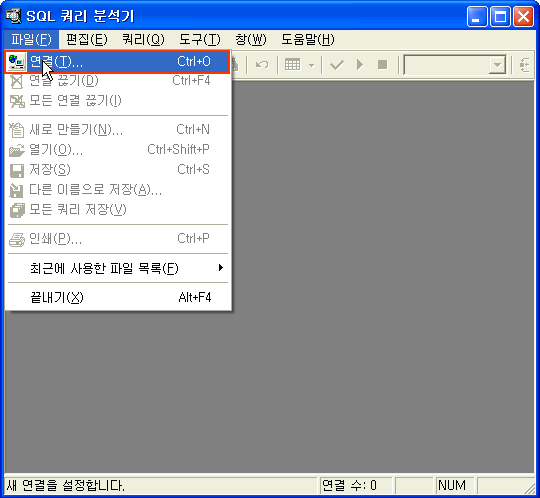
-
6. 비어 있는 데이타베이스에 접속한다.
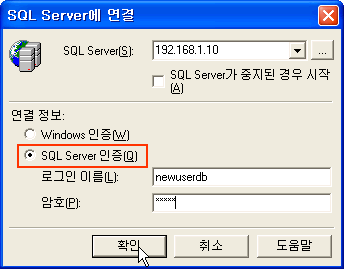
-
7. SQL 쿼리분석기 상단의 'SQL 스크립트 로드' 버튼을 클릭한다.
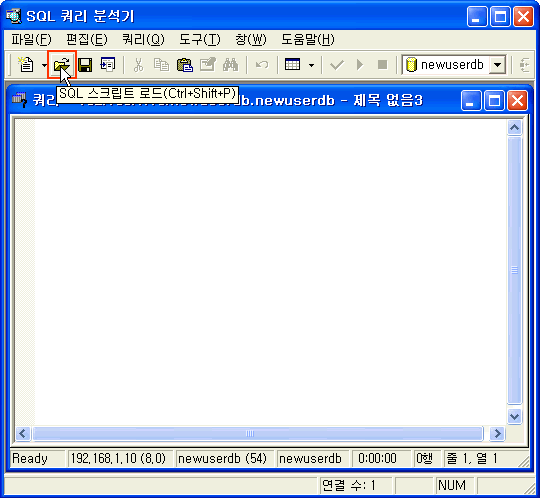
-
8. 저장해둔 SQL 스크립트를 연다.
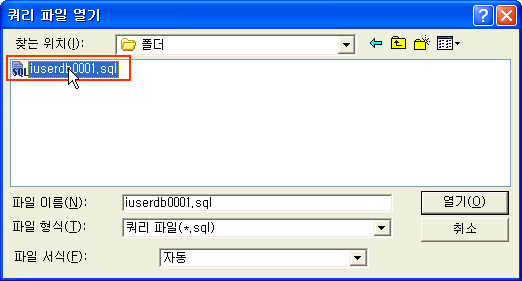
-
9. 상단의 메뉴에서 편집 → 바꾸기를 선택한다.
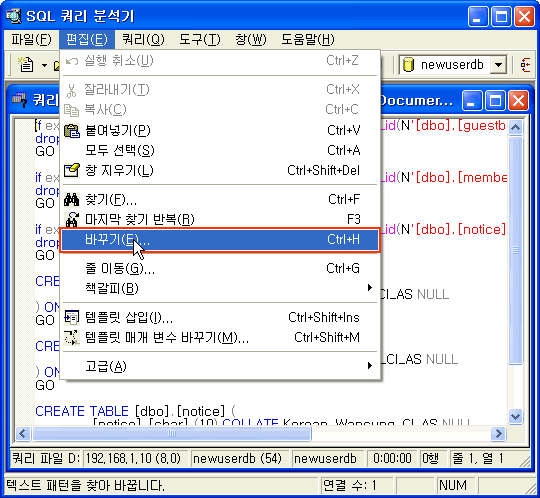
-
10. 먼저 [dbo]를 찾아 [newuserdb](신규로 받은 로그인명)으로 변경한다.
![찾기에 [dbo]입력하고 결과에 신규로받은 로그인명을 입력한 후 모두 바꾸기 버튼 클릭](img/menual/nt/data_mov_10a.gif)
-
11. 다시 한번 [iuser0001] 을 찾아 [newuserdb] 로 변경한다.
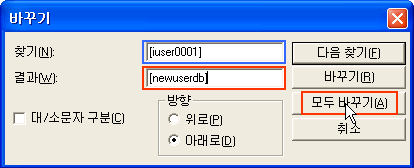
-
12. 변경이 완료되면 상단의 실행 버튼(F5)을 클릭한다.
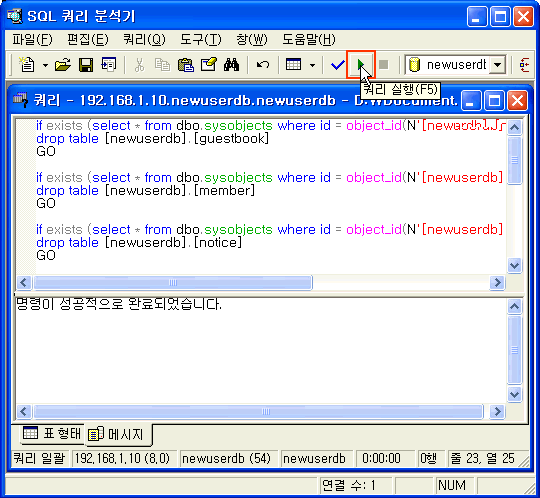
-
13. EM을 통하여 새로운 서버에 등록합니다.
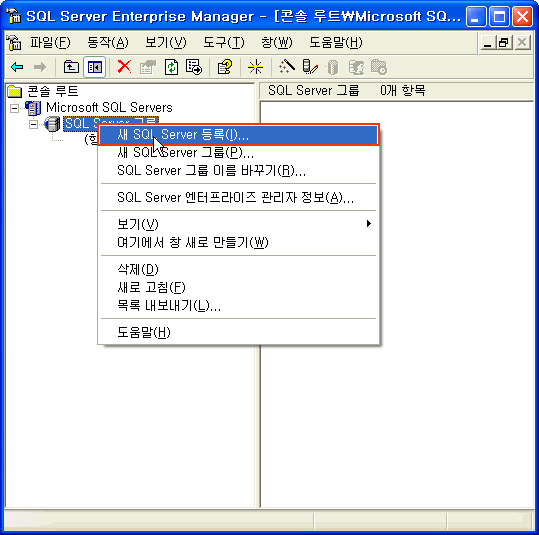
-
14. 로그인 정보를 입력후 서버에 접속합니다.
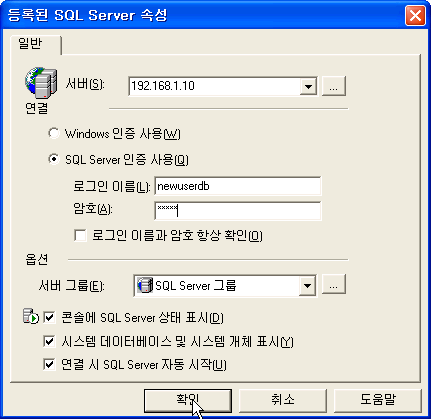
-
15. 비어있던 데이터베이스에 EM으로 접속해서 테이블을 확인하면 테이블이 생성되어 있을 것이다.
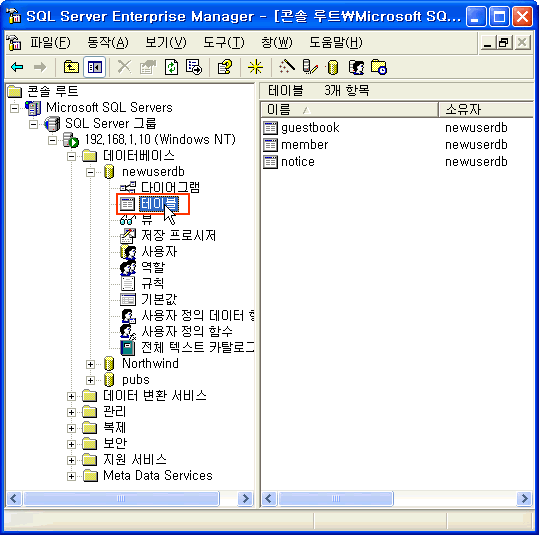
-
16. 테이블이 완성되었으니 이제 실제 데이타를 옮겨야 한다.
테이블에서 마우스 오른쪽 버튼을 눌러 '모든 작업 - 데이터 가져오기'를 선택한다.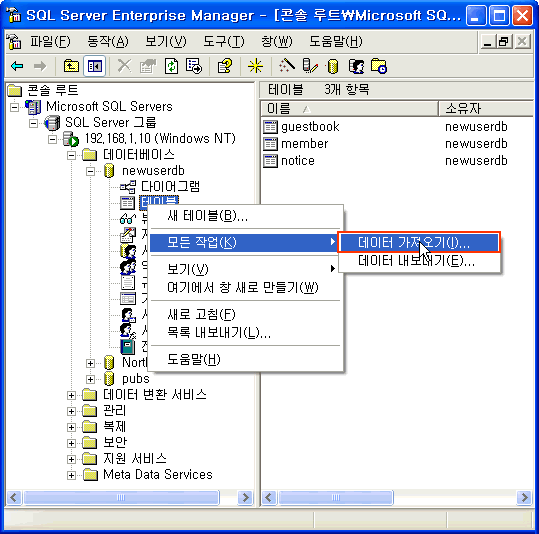
-
17. 데이터 변환 서비스 가져오기/내보내기 마법사가 실행되었다면, 다음 버튼을 클릭한다.
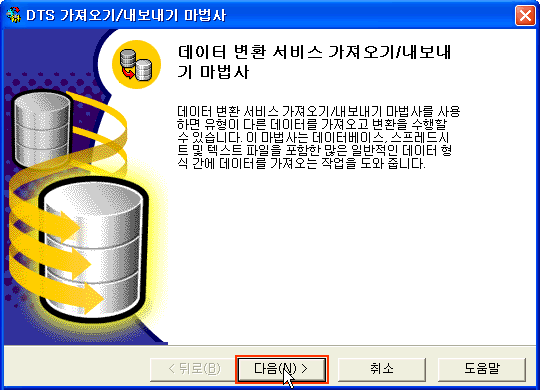
-
18. 데이타 원본을 선택한다. 데이타가 들어있는 데이타 베이스의 정보를 적어주면 된다. 정보를 다 적은 후 '다음' 버튼을 클릭한다.
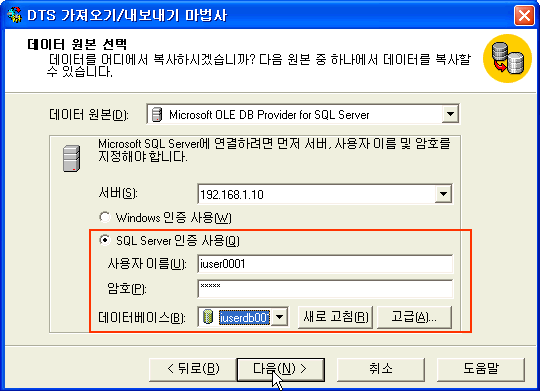
-
19. 대상을 선택한다. 비어있는 데이타베이스의 정보를 적으면 된다. 정보를 다 적은 후 '다음' 버튼을 클릭한다.
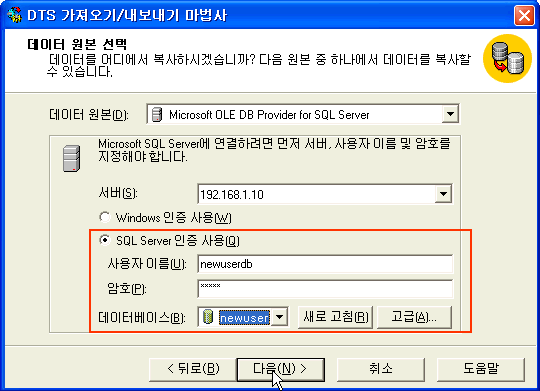
-
20. 원본 데이터베이스에서 테이블 및 뷰 복사를 선택한다.
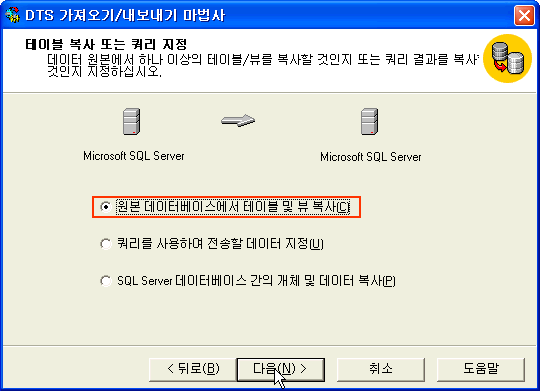
-
21. 원본 테이블 및 뷰 선택에서 모두 선택되어 있는지 확인하고 다음을 누른다.
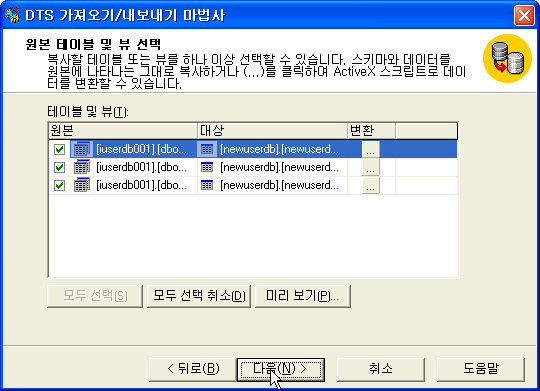
-
22. 즉시 실행이 체크되어 있는지 확인하고 다음을 누른다.
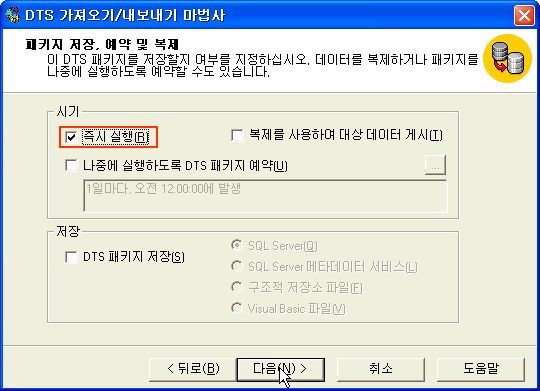
-
23. DTS 가져오기/내보내기 마법사가 완료된다.
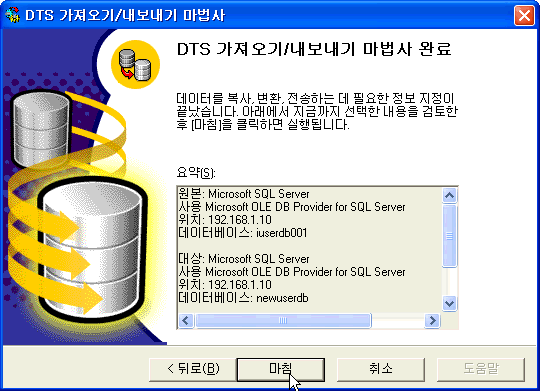
-
24. 데이타가 이전되는 화면을 볼 수 있습니다. 테이블 복사가 완료되었습니다.
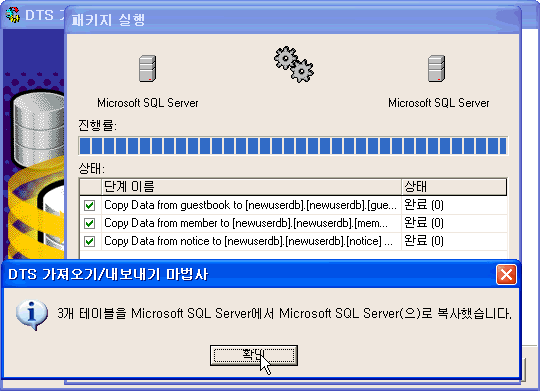
-